目录
一.linux系统结构
linux的文件系统是采用级层式的树状目录结构,在此结构中的最上层是根目录
“/”
,然后在此目录下再创建其他的目录。 深刻理解linux
树状文件目录是非常重要的,这里我给大家说明一下。
记住一句经典的话:在
Linux
世界里,一切皆文件。
Linux 系统目录结构:

树状目录结构:

以下是对这些目录的解释:
- /bin (/usr/bin 、 /usr/local/bin) 是Binary的缩写, 这个目录存放着最经常使用的命令
- /sbin (/usr/sbin 、 /usr/local/sbin) s就是Super User的意思,这里存放的是系统管理员使用的 系统管理程序。
- /home [重点] 存放普通用户的主目录,在Linux中每个用户都有一个自己的目录,一般该目录名是以用
- 户的账号命名的。
- /root [重点] 该目录为系统管理员,也称作超级权限者的用户主目录。
- /etc 所有的系统管理所需要的配置文件和子目录 my.conf
- /usr [重点] 这是一个非常重要的目录,用户的很多应用程序和文件都放在这个目录下,类似与 windows下的program files目录。
- /opt 这是给主机额外安装软件所摆放的目录。如安装ORACLE数据库就可放到该目录下。默认 为空。
- /usr/local [重点] 这是另一个给主机额外安装软件所安装的目录。一般是通过编译源码方式安装的程序。
- /boot 存放的是启动Linux时使用的一些核心文件,包括一些连接文件以及镜像文件
- /var [重点] 这个目录中存放着在不断扩充着的东西,习惯将经常被修改的目录放在这个目录下。包括各种日志文件。
- /lib 系统开机所需要最基本的动态连接共享库,其作用类似于Windows里的DLL文件。几乎所有的应用程序都需要用到这些共享库。
- /lost+found 这个目录一般情况下是空的,当系统非法关机后,这里就存放了一些文件。
- /proc 这个目录是一个虚拟的目录,它是系统内存的映射,访问这个目录来获取系统信息。
- /srv service缩写,该目录存放一些服务启动之后需要提取的数据。
- /sys 这是linux2.6内核的一个很大的变化。该目录下安装了2.6内核中新出现的一个文件系统 sysfs 。
- /tmp 这个目录是用来存放一些临时文件的。
- /dev 类似于windows的设备管理器,把所有的硬件用文件的形式存储。
- /media linux系统会自动识别一些设备,例如U盘、光驱等等,当识别后,linux会把识别的设备挂载到
- 这个目录下。/mnt 系统提供该目录是为了让用户临时挂载别的文件系统的,我们可以将外部的存储挂载在/mnt/上,然后进入该目录就可以查看里的内容了。 d:/myshare
- /selinux [security-enhanced linux] 类似 360 SELinux是一种安全子系统,它能控制程序只能访问特定文件
二.开关机操作
2.1.Linux指令开关机
shutdown –h now
立该进行关机
shudown -h 1 “hello,
关机
" "hello, 1
分钟后会关机了
"
shutdown –r now
现在重新启动计算机
简化:
halt
关机,作用和上面一样
.
reboot
现在重新启动计算机
sync
把内存的数据同步到磁盘
.
注意细节
:
不管是重启系统还是关闭系统,首先要运行
sync
命令,把内存中的数据写到磁盘中
三.vi & vim
3.1vi和vim常用的三种模式
正常模式
:
以
vim
打开一个文件就直接进入一般模式了
(
这是默认的模式
)
。在这个模式中, 你可以使用『上下左右』按 键来移动光标,你可以使用『删除字符』或『删除整行』来处理档案内容, 也可以使用『复制.贴上』来处理你的文件数据。在正常模式下可以使用快捷键
插入模式
(
编辑模式
):
按下
i
(
insert
)
, I, o, O, a, A, r, R
等任何一个字母之后才会进入编辑模式
,
一般来说按
i
即可
.
命令行模式
在这个模式当中, 可以提供你相关指令,完成读取、存盘、替换、离开
vim
、显示行号等的动作则是在此模式中达成的!
如图:
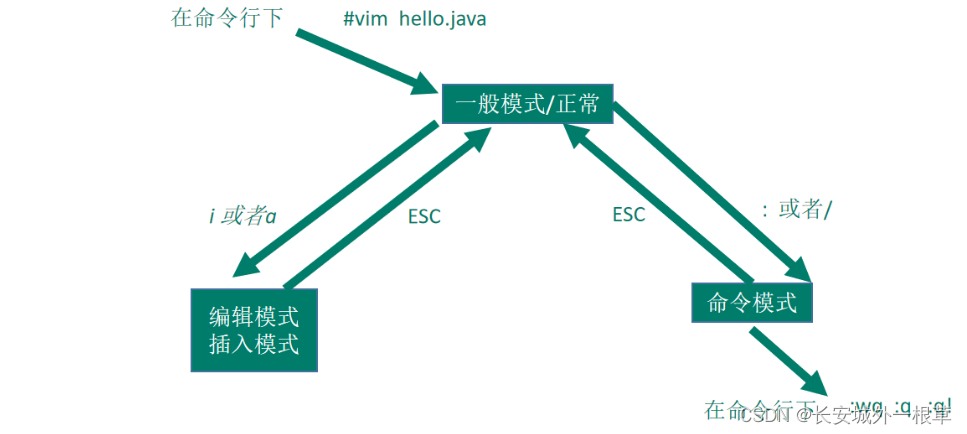
3.2.vim安装及应用
vim
的使用和
vi
是一致的,只不过功能比
vi
更强大。
输入
vim
检测是否可用,不可用就自己安装
#安装命令yum-y install vim*
3.3 vi
和
vim
快捷键
1.
拷贝当前行
yy ,
拷贝当前行向下的
5
行 5yy 【快捷键在正常模式下使用】
2.
粘贴
p
。【快捷键在正常模式下使用】
3.
删除当前行
dd ,
删除当前行向下的
5
行 5dd【快捷键在正常模式下使用】
4.
在文件中查找某个单词
[
命令模式下
/
关键字 , 回车 查找
,
输入
n
就是查找下一个
]
5.
设置文件的行号,取消文件的行号
.[
命令行下
: set nu
和
:set nonu]
6.
使用快捷键到底文档的最末行
[G]
和最首行
[gg]
【正常模式下】
7.
在一个文件中输入
“hello” ,
然后又撤销这个动作
u
【正常模式下】
8.
将光标移动到
20
行
shift+g
四.用户管理
Linux 系统是一个多用户多任务的操作系统,任何一个要使用系统资源的用户,都必须首先向系统管理员申请一个账号,然后以这个账号的身份进入系统。
4.1.用户操作
exit 退出登录
添加用户
基本语法:
useradd 用户名#或者useradd -d /home/自定义家目录名字 用户名例如:useradd -d /home/zhangsandejia zhangsan
密码的设置和修改
passwd 用户名#如果没有用户名后缀时就是修改当前所登录的账号密码例如:passwd
删除用户
基本语法:
userdel 用户名#或者(带着家目录一块删除)userdel -r 用户名
查询用户信息
基本语法:
id 用户名
切换用户
在操作
Linux
中,如果当前用户的权限不够,可以通过
su -
指令,切换到高权限用户
例如:
#切换到管理员权限,当低权限切换到高权限时需要输入密码,高权限到低权限时不需要密码,但是权限平级时也需要密码基本语法:su 用户名
查看当前用户
/
登录用户
基本语法 :
#这个查看的是当前所在的用户whoami#这个是当前登录的用户who am I
4.2.用户组
类似于角色,系统可以对有共性的多个用户进行统一的管理。
新增组
语法:
groupadd 组名
增加用户时直接加上组
语法:
useradd -d /home/自定义家目录名 -g 用户组 用户名
修改用户的组
语法:
usermod –g 新的组名 用户名
删除组
语法:
groupdel 组名
用户和组的相关文件
/etc/passwd
文件
用户(
user
)的配置文件,记录用户的各种信息
每行的含义:用户名
:
口令
:
用户标识号
:
组标识号
:
注释性描述
:
主目录
:
登录
Shell

组
(group)
的配置文
/etc/group
文件时间
:
不活动时间
:
失效时间
:
保留
[
件,记录
Linux
包含的组的信息
每行含义:组名
:
口令
:
组标识号
:
组内用户列表























 487
487











 被折叠的 条评论
为什么被折叠?
被折叠的 条评论
为什么被折叠?








